Dans ce dossier, nous allons vous expliquer comment transférer un fichier depuis un smartphone Android vers votre PC Windows 10. Le tout sans fil ! En exploitant les technologies sans fil que sont le Bluetooth et le Wi-Fi. Alors prêt pour une peu de lecture ?
En effet, nous sommes souvent confrontés dans notre entourage à des gens qui aimeraient transférer les photos prises avec leur smartphone vers leur ordinateur pour ensuite les graver sur CD, DVD ou sur un disque dur de backup.
Malheureusement, ceux-ci ignorent bien souvent qu’il est possible de le faire sans devoir commencer à sortir le câble USB, faire reconnaitre le smartphone… C’est donc ici le rôle de ce dossier, de vous montrer quelques manières de le faire. Il en existe bien sur d’autres mais nous avons choisi celles qui nous semblaient les plus facile.
Par Bluetooth si votre ordinateur en est équipé:
Avant toute opération s’assurer de l’appairage des deux appareils Bluetooth
1- Depuis l’ordinateur, avec le bouton droit de la souris allez sur l’icône Bluetooth (en bas à droite) et cliquez sur Recevoir un fichier. En effet, si dans certains le simple fait d’avoir appairé les deux périphérique entre eux suffit. Dan certains cas il sera nécessaire de signaler à Windows que vous voulez recevoir un fichier via le Bluetooth. Faute de quoi Windows niera l’affaire purement et simplement.
2- Sur le smartphone, ouvrez la galerie photo ou le gestionnaire de fichiers, marquez, le (s) fichier(s) que vous souhaitez transférer. Ici, le fichier de musique ERA Remix.mp3
| 3-Choisissez l’icône partager |
par Bluetooth. Au cas où le Bluetooth ne serait pas activé, Android vous proposera de le faire.
4- Le téléphone recherche les périphériques Bluetooth appairés. Votre ordinateur va y figurer. Validez.
5- Les fichiers partent vers votre ordinateur. Celui-ci affiche la liste des fichiers qu’il reçoit.
6- Avec Parcourir vous choisissez le répertoire ou vous voulez enregistrer et cliquez sur terminer.

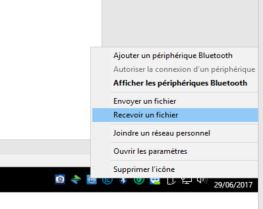

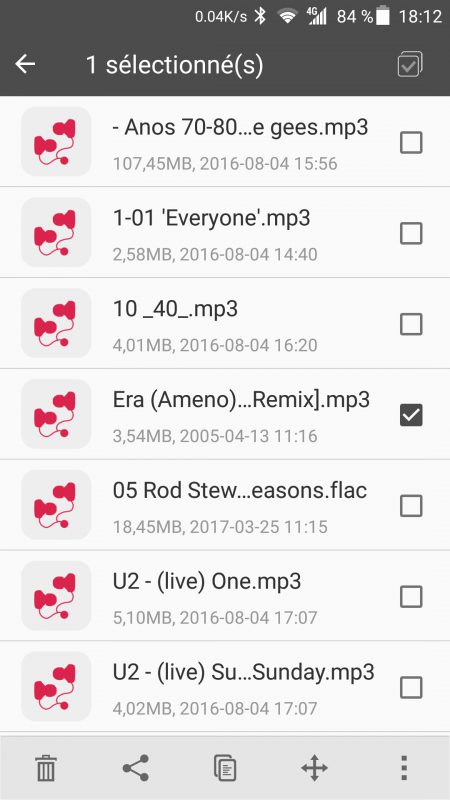
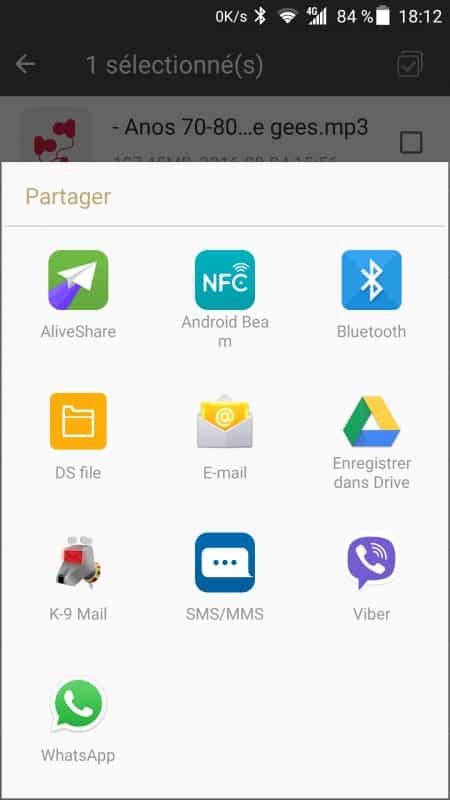
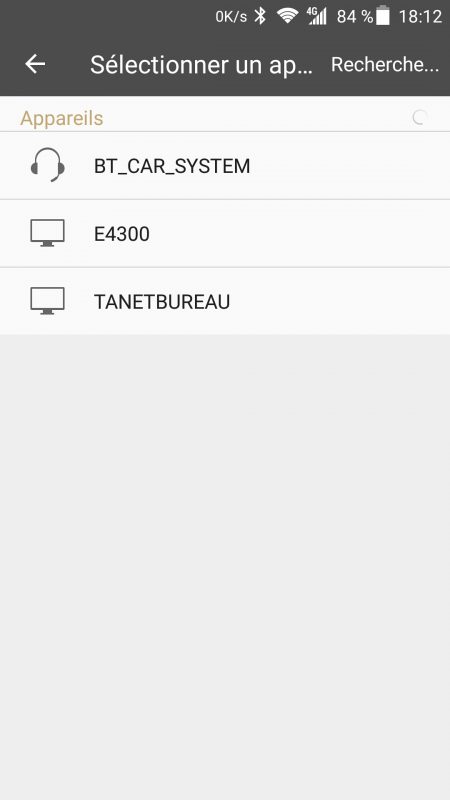
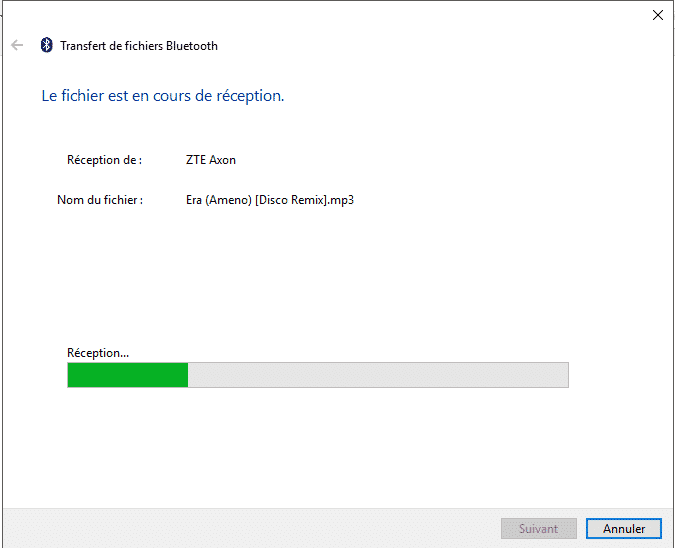
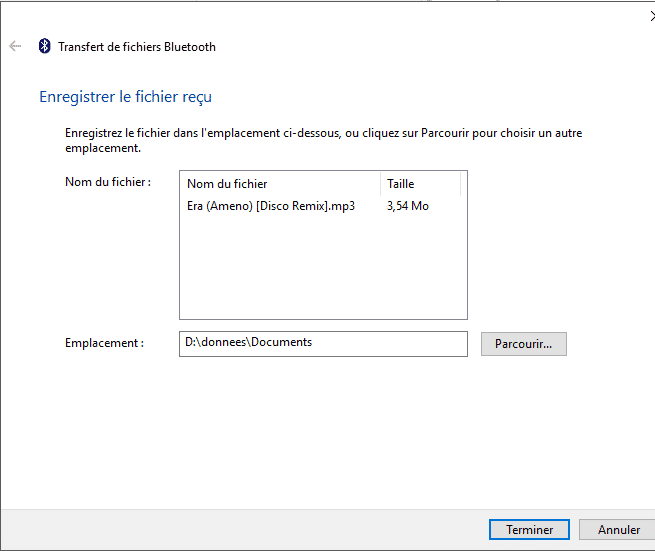




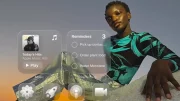


















Soyez le premier à laisser un commentaire commenter "Comment transférer un fichier d’un smartphone Android vers Windows 10 via Bluetooth."